サーバーのお引越しとともに、ドメインの移管をすることになったので、その手順をまとめておきたいと思います。
まず、AIが説明する一般的な手順はこちらです。
一般的なドメイン移管の手順
(※実際の操作は、ドメイン管理会社のマニュアルを確認してください🖐️)
これは、多くのドメイン管理会社で採用されている一般的な流れです。
- Whois情報公開代行の解除:
- 移管元ドメイン管理会社の管理画面で、Whois情報公開代行サービスをオフにします。
- レジストラロックの解除:
- ドメインのレジストラロックを解除します。
- 認証鍵(AuthCode)の取得:
- 移管手続きに必須となる**認証鍵(AuthCode)**を取得します。
- 移管先で申請:
- 移管先ドメイン管理会社で、取得した認証鍵を入力し、移管を申請します。
- メールで承認:
- Whois情報に登録したメールアドレスに届く承認メールのURLをクリックし、移管を承認します。
ところが、私の契約していたサーバーは、レジストラロック解除の前に、解約申請が必要らしく・・・
「じゃあ、先に解約するね!」という私に、焦るAI・Geminiが面白かったのでスクショを載せます。笑

ですが、
ここで言う解約申請とは、即権利を手放すことではありません。
契約期間中は、取得したドメインは使い続けられます。
そこで、
実際に私が行った手順はこちら
(※前後しても問題ない操作もあります。これも管理会社のマニュアルを確認しましょう)
- Whois情報公開代行の解除:
- 移管元管理会社で、Whois情報公開代行サービスをオフにします。
- 【特殊な手順】解約申請の実施:
- レジストラロックを解除するために、まずは管理画面で**「解約申請」**を行いました。この操作により、ドメインが移管可能な状態になります。
- レジストラロックの解除:
- 「解約申請」を完了させた後、レジストラロックを解除します。
- 認証鍵(AuthCode)の取得:
- 移管手続きに必須となる**認証鍵(AuthCode)**を取得します。
- 移管先で申請:
- 移管先ドメイン管理会社で、取得した認証鍵を入力し、移管を申請します。
- メールで承認:
- Whois情報に登録したメールアドレスに届く承認メールのURLをクリックし、移管を承認します。
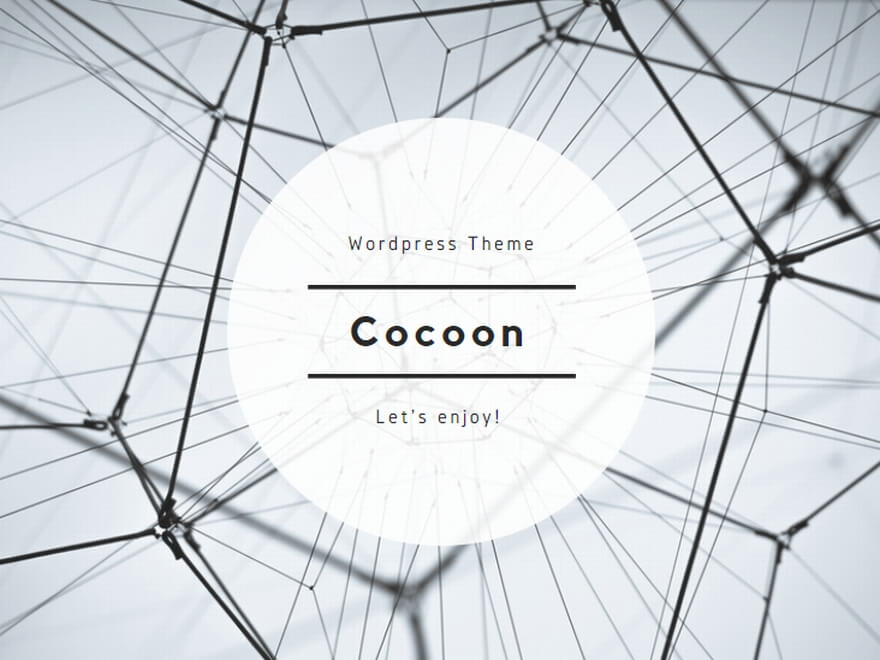

コメント